Panasonic TY-TP65P8S User Manual [uk]

Upute za uporabu
Panel za dodir
®
Model br.
TY-TP65P8-S
Prije spajanja, uporabe ili podešavanja ovog proizvoda, proèitajte u cijelosti ove upute.
Saèuvajte ove upute za kasniju uporabu.
hrvatski
TQZW433

Sadržaj
Upozorenja i mjere opreza ....................................................... 3
Pribor ......................................................................................... 6
Panel za dodir ........................................................................... 6
Postupak postavljanja................................................................ 7
Prièvršæivanje panela za dodir na plasma display..................... 8
Spajanje izmeðu raèunala i plasma prikaza............................ 10
Upozorenja...................................................................... 3
Mjere opreza................................................................... 3
Oprez pri uporabi............................................................ 4
Mjesto za postavljanje..................................................... 4
Održavanje ..................................................................... 5
Ako se desi nešto neuobièajeno...................................... 5
Instalacija USB driver-a........................................................... 11
Kod Windows 98SE ...................................................... 12
Kod Windows ME ......................................................... 14
Kod Windows 2000 ...................................................... 16
Kod Windows XP ......................................................... 18
Instalacija driver-a panela za dodir......................................... 21
Deinstalacija driver-a panela za dodir ................................... 22
Program za podešavanje....................................................... 23
Rješavanje problema ............................................................. 34
Specifikacije ........................................................................... 35
“Windows
(Dugi naziv za “Windows” je “Microsoft Windows Operating System”.)
Si nazivi kompanije i proizvoda zaštitni su znakovi ili registrirani zaštitni znakovi odgovarajuæih kompanija.
” je registrirani zaštitni znak za Microsoft Corporation (U.S.) u SAD i drugim državama.
2

Upozorenja i mjere opreza
Upozorenja
Pazite da se oprema ne smoæi.
• Ako voda zapljusne opremu, obrišite ju sa suhom krpom. U riskantnim situacijama kada tekuèina uðe
unutar proizvoda, odspojite USB kabel i posavjetujte se sa svojim prodavaèem. Uporaba proizvoda u kojem se
nalazi tekuèina može proizvesti požar, strujni udar ili kvar.
Nemojte rastavljati ili mijenjati opremu.
• Takve radnje mogu prouzroèiti požar, strujni udar ili kvar.
Nemojte dirati rubove infracrvenog filtera prijenosa na panelu za dodir.
• Rub infracrvenog filtera prijenosa je oštar; možete se ozlijediti ako ga direte.
Prestanite upotrebljavati opremu ako se bilo što nenormalo desi.
•
U riskantnim situacijama kada se nešto nenormalno desi (kao što je ako oprema ispušta dim ili smrad), odspojite USB
kabel i posajetujte se s vašim prodavaèem. Uporaba proizvoda u ovim uvjetima može prouzroèiti požar, strujni udar ili kvar.
Nemojte ostavljati neupotrebljene male dijelove ili nešto slièno na dohvatu male djece.
• Postoji opasnost da ih ona sluèajno progutaju. Jednako budite pažljivi s materijalom za pakiranje i plastiènim
omotima itd.
• Ako mislite da je dijete progutalo takav predmet, odmah se posavjetujte sa svojim lijeènikom.
Mjere opreza
Kada odspajate USB kabel, èvrsto uhvatite spojnik.
• Ako odspajate tako da povuæete kabel možete oštetiti kabel, može doæi do požara ili strujnog udara.
Opremu nemojte stavljati na mjesta koja su jako vlažna ili ima puno prašine.
• Ako to napravite može doæi do požara, strujnog udara ili kvara.
Opremu nemojte stavljati na mjesta gdje može biti izložena dimu ili pari, ili u blizinu peæi, kuhinjskog
sudopera ili vlage.
Opremu nemojte stavljati na mjesta gdje može biti izložena izrano suncu.
• Unutrašnja temperature može se podignuti i prouzroèiti požar.
• Ova oprema ima optièki panel za dodir koji upotrebljava infracrvene zrake. Izravno sunèevo svetlo sadrži
infracrvene zrake i to može ometati upravljanje panelom za dodir.
Prije premiještanja opreme odspojite USB kabel.
• Ako to ne napravite možete oštetiti kabel i prouzroèiti požar ili strujni udar.
Ako opremu neæete upotrebljavati dulje vrijeme, odspojite USB kabel.
• Zbog sigurnosti odspojite USB kabel iz utiènice.
Opremu nemojte stavljati na nestabilnu površinu ili na mjesta izložena jakim vibracijama.
• Ako se oprema izvrne ili padne, može vas ozlijediti ili se može pokvariti. U riskantnim situacijama u kojima se
se oprema ošteti, odspojite USB kabel i posavjetujte se sa svojim prodavaèem. Uporaba opreme u tim
uvjetima može prouzroæiti požar, strujni udar ili kvar.
Nemojte položiti panel za dodir okrenutog prema dolje ili stavljati plasma display na vrh njega.
•Težina plasma display primjenit æe se na panel za dodir i može se oštetiti.
Opremu nemojte pomicati nakon što se postavili panel za dodir na plasma display.
•Težina plasma display primjenit æe se na panel za dodir i može se oštetiti.
Nemojte dirati komponente koje se nalaze unutar jedinice panela za dodir.
• Izravno diranje komponenti unutar panela za dodir može prouzroèiti kvar.
Opremu nemojte stavljati na vruæa ili hladna mjesta.
•Uporaba opreme u izrazito vruæim ili hladnim mjestima može prouzroèiti kvar.
Nemojte upotrebljavati tekuèine kao što su benzol, razrjeðivaè ili alkohol za èišæenje opreme.
• To može deformirati ili oštetiti površinu tako da izgubi boju.
Da bi sprijeèili nepravilno upravljanje, nemojte upotrebljavati u blizini ove opreme drugu opremu koja upotrebljava infracrvene zrake
.
3

Upozorenja i mjere opreza
Oprez pri uporabi
Uvijek držite èistim panel za dodir
• Ovaj optièki panel za dodir upotrebljava infracrvene zrake i može netoèno raditi ako se zaprlja infracrveni odašiljaè.
Upotrijebite meku suhu krpu za èišæenje infracrvenog dijela odašiljaèa, jedanput svaki dan.
Upotrijebite napajanje struje u odreðenom rasponu voltaže
• Pazite da upotrebljeno napajanje odgovara odreðenoj voltaži. Upotrijebljavate li napajanje koje je veèe od
navedene voltaže, to može prouzroèiti nepravilan rad ili kvar.
Opremu držite dalje od mjesta koja su izložena jakom elektriènom šumu
• Izbjegavajte uporabu u blizini opreme koja proizvodi jake elektriène šumove. Šum može uæi u opremu preko
napajanja ili suèelja i prouzroèiti nepravilan rad.
Nemojte dirati infracrveo podruèje odašilajaèa dok pokreæete OS
• Nakon ukljuèivanja PC-a, nemojte dirati infracrveno podruèje odašiljaèa na ekranu dok PC ne završi PC pokretanje
svog OS-a. Ako to ne pazite, PC može otkriti greške ureðaja i zbog toga neæe ispravno raditi.
Ako se to desi ponovo pokrenite PC.
• Kada spajate ili odspajate USB kabel, pazite da ne dirate infracrveno podruèje odašiljaèa.
Strane predmete držite dalje od opreme.
• Pazite da metalni predmeti ili zapaljiv materijal ne padne ili ga ne umetnete u opremu kroz otvore. Uporaba
opreme sa stranim predmetima unutar opreme može prouzroèiti probleme kao što su strujni udar ili kvar.
Držite ga dalje od vode
• Ako voda ili neka druga tekuèina uðe u unutrašnjost opreme može prouzroèiti požar, strujni udar ili kvar. Nemojte
stavljati spremnike koji sadrže tekuèinu (vaze, akvarij za ribe, kozmetiku, kemikalije ili vodu) na opremu.
Nemojte stavljati teške predmete na opremu.
• Panel za dodir napravljen je od metalne ploèe. Opasno je stavljati teške predmete na vrh opreme.
Mjesto za postavljanje
Prije postavljanja panela za dodir, odaberite optimalno mjesto slijedeæi donje mjere opreza.
Mjesta gdje ne treba postavljati opremu:
• Mjesta izložena jako visokoj ili niskoj temperaturi
• Mjesta izložena velikoj vlazi
• Mjesta izložena izravnoj suèevoj svjetlosti i jestima u blizini snažnih izvora svjetlosti
(Ovo je optiæki panel za dodir, pa morate posebno paziti na ovu toèku)
• Mjesta izložena velikoj prašini
• Mjesta izložena udarcima ili vibracijama
• Mjesta u blizini emitiranja kemikalija ili pare, ili mjesta gdje dolaze u doticaj s kemikalijama
• Mjesta u blizini izvora elektriènih šumova (generatora, klima ureðaja itd.)
4

Upozorenja i mjere opreza
Održavanje
∗Pazite da odspojite USB kabel prije èišæenje opreme.
Unutrašnjost opreme èistite jedaput godišnje.
• Oprema je do polu-zatvorene konstrukcije, tako da se prašina na kraju nakupi u unutrašnjosti. To može uzrokovati
loš rad zbog smanjenja nivoa infracrvenog svjetla za otkrivanja dodira. Uèestalost èišæenja varira, ovisno o
smještaju; ako dvojite posavjetujte se s dobavljaèem od koga ste kupili proizvod .
• Pazite da ne dirate infracrveno podruèje odašiljaèa na ekranu plazma display i ne trljajte jako
ekran.
Èišenje inracrvenog podruèja odašiljaèa
• Jedanput dnevno upotrijebite meku krpu da bi obrisali prljavštinu ili ostatke na infracrvenom podruèju odašiljaèa.
Ako to ne napravite može se pokvariti, ali ako se to desi možete jednostavno vratiti normale funkcije tako da nježno
obrišete prljavštinu. Ako je jeko prljavo, namoèite krpu s otopinom detergenta i vode, dobro ocijedite, obrišite
zaprljani dio i nakon toga obrišite sa suhom krpom.
•Budite svjesni toga da ako upotrijebite hlapljive tekuèine kao što su razrjeðivaè, benzol ili insekticid, ili ako
dopustite da proizvod bude dugo udoticaju s materijalima kao što su guma ili vinil, površina opreme može izgubiti
boju ili se deformirati. Takoðer pazite kada brišete s kemijski obraðenom tkaninom, jer se s tim može desiti slièno.
Ako se desi nešto neuobièajeno
Ako se oprema poène dimiti ili ispuštati nepoznati miris
•Izuzetno je opasno nastaviti upotrebljavati opremu kod takvog kvara.
Odmah odspojite USB kbel iz raèunala, i zahtjevajte popravak od vašeg obavljaèa od koga ste kupili
opremu.
5

Pribor
Provjerite da li je sav pribor ukljuèen. Kolièine su prikazane u zagradama.
Knjige s uputama za
uporabu (7)
• engleski
• francuski
• njemaèki
• španjolski
• japanski
• talijanski
• kineski
CD-ROM (1)
• USB driver za software
• Driver za software
panela za dodir
USB kabel (1)
Duljina: 2 m (6.56 ft)
nosaèi za montažu
[A] (5) vijci za montažu
za [A] (10)
nosaè za montažu za USB kabel (1) vijak za montažu USB kabela (1)
Ureðaj panela za dodir
(prednja strana)
(stražnja strana)
USB
Pen
OFF ON
Prijemnik svijetla za optimalnu olovku za dodir (TY-TPEN6)
Ovo je za primanje svjetlosnih signala s olovkom za dodir za specijalne
namjere. Ako blokirate taj dio, oprema neæe moæi ispravno
primati signale. Uzmite u obzir da to strši, pa pazite
da ga ne udarite.
(olovka za dodir je optimalna)
USB
USB prikljuèak
Upotrijebljava se za spajanje PC USB prikljuèka
s USB kabelom.
Pen
OFF ON
Prekidaè za odabir
ON:Dodirnite mod za olovku(kada upotrebljavate
optimalnu olovku za dodir)
OFF:mod za ruèno pisanje.
6
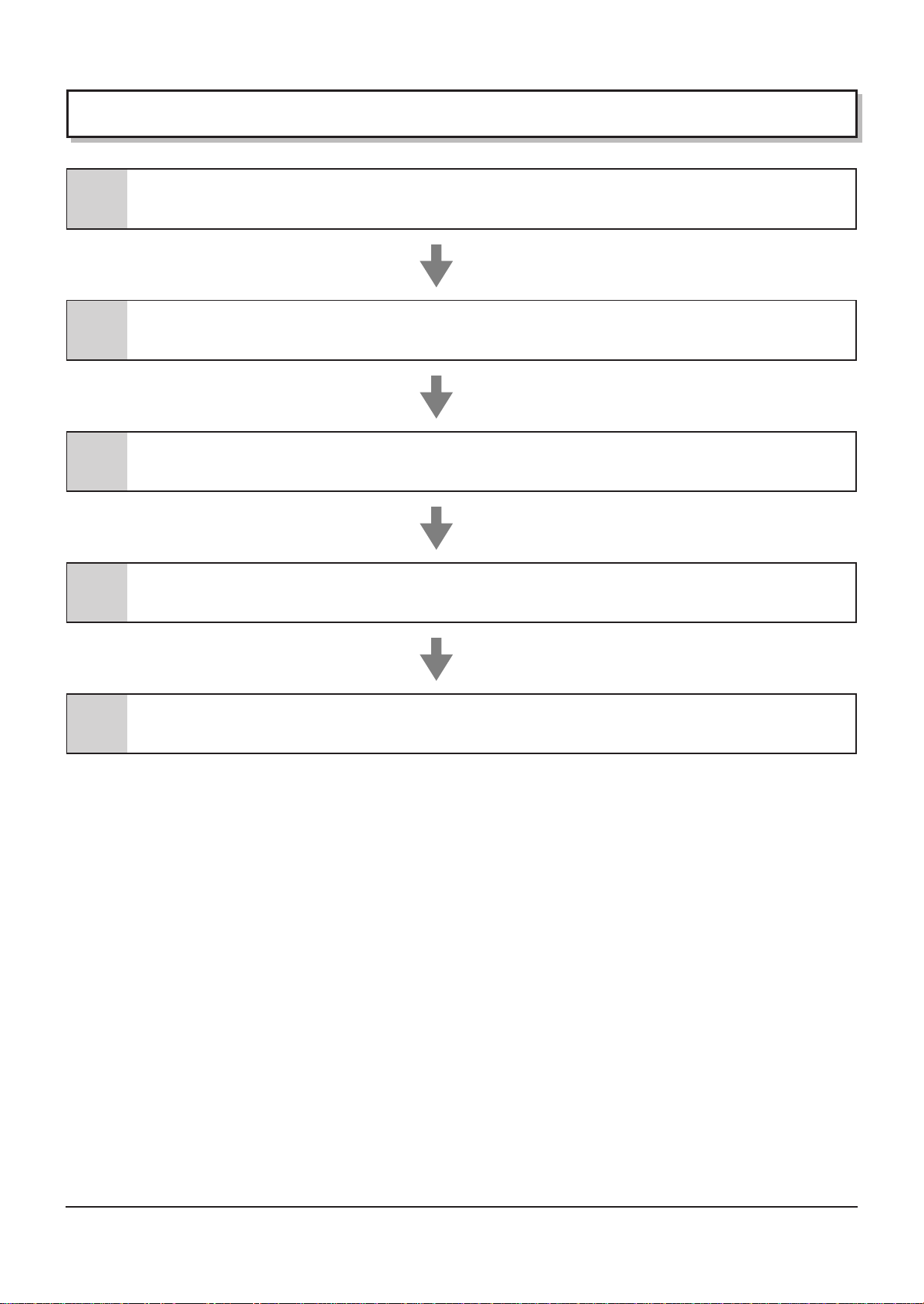
Postupak postavljanja
Spajanje panela za dodir na
1
2
plazma display ...............P 8
Spajanje izmeðu raèunala
i plazma displaya .............P 10
3 Instalacija USB Drivera .............. P 11
4 Instalacija drivera panela za dodir .............P 21
5 Program za postavljanje .............P 23
7

Prièvršæivanje panela za dodir na plazma display
Spojite nosaè za monta
1
(1) Ostavite nosaè za montažu [A] tako da je strana
poravnata s jastuèiæem okrenuta panelu za dodir.
(2) Tijekom spajanja panela za dodir na plazmu,
podignite nosaè na najvišu toèku tako da ne
udari plazmu i pokusno prièvrstite na gornji
dio od 2 toèke na lijevo i na desno.
žu
Vijak za
montažu [A]
nosaè za
montažu [A]
Panel za dodir
(stražnja strana)
Postavite panel za dodir na prednji dio površine display-a.
2
Pazite da ne udarite panel za dodir na prikazu.
Mjere opreza prilikom spajanja
Nikad ne spajate plazmu na panel za dodir panel stavljajuæi panel za dodir
na ravnu površinu. To može oštetiti infracrveni senzor na panelu
za dodir.
Ako uzrokujete kvar prilikom pokušaja spajanja na ovaj naèin, popravci
æe vam se naplatiti.
Plazma
postolje
panel za dodir
8

Prièvršæivanje panel za dodir na plazma display
Spustite probno prièvršæene nosaèe za montažu. [A]
3
Olabavite probno prièvršæene vijke za montažu,
i spustite nosaè za montažu.
Uèvrstite nosaè za montažu. [A]
4
Prièvrstite nosaèe za montažu [A] na plazmi.
Uèvrstite panel za dodir.
5
Prièvrstite panel za dodir na plazmu.
Nakon ruènog uèvršèivanja vijaka za nosaèe za montažu, uèvrstite ih jaèe uporabom odvijaèa s plosnatom glavom.
Prièvrstite tako da nema velike praznine izmeðu panela za dodir i prednje površine displaya.
Pazite da previše ne stegnete vijke nosaèa za montažu jer to može uzrokovati iskrivljanje.
9

Spajanje izmeðu raèunala i plazma displaya
Spajanje s raèunalom
1
USB
USB prikljuèak
USB kabel
Plazma Display (stražnji prikaz)
raèunalo
Pen
OFF ON
Panel za dodir
∗ Provjerite napajanje USB power raèunala kojeg upotrebljavate i koji ima jakost od 500 mA.
(1) Spojite plazma display i raèunalo s VGA kabelom.
(2) Ukljuèite ureðaje slijedeæim redom: 1: Plazma Display, 2: raèunalo.
(3) Ukljuèite ulazni signal plazma displaya na raèunalu.
(4) Nakon što se OS na raèunalu pokrene , spojite panel za dodir na raèunalo s USB kabelom.
(5)Umetnite CD-ROM koji sadržava USB driver u CD drive na raèunalu, pokrenite wizard za instalaciju, i instalirajte
USB driver za software prateæi upute na ekranu.
Napomene:
• Nakon što je OS na raèunalu završio spokretanjem, spojite USB kabel.
• Ako ste se spojili upotrebom USB hub-a, morate dovesti energiju do USB hub.
• Za detalje postavki USB driver za software , pogledajte “Instalacija USB driver-a.” (vidi ispod)
• Nakon postavljanja USB driver-a, morate postaviti driver za software panela za dodir. (vidi stranu 21)
• Ako je infracrveni dio ekrana sluèajno blokiran (naprimjer prstom)dok spajate
USB, detektirat æe se manjkavost elemenata. Ako uporebljavate sustav u takvom stanju, može slabo reagirati na dodir.
Ako se to dogodi, izvadite USB kabel i umetnite ga ponovno. Ne morate ponovno pokretati raèunalo.
Da bi sprijeèili povlaèenje USB kabela, upotrijebite
2
slijedeæi postupak za prièvršæivanje nosaèa za spajanje.
1
Zakaèite nosaè za spajanje za stražnju stranu panela za
dodir.
2
Poravnajte vijak za nosaè za spajanje s
rupom na panelu za dodir.
3
Uèvrstite nosaè na mjestu upotrebljavajuæi vijak za uèvršæivanje
Instalacija USB driver-a
U sluèaju Windows 98 Second Edition (SE) ............strana 12
U sluèaju Windows Millennium Edition (ME) ............strana 14
U sluèaju Windows 2000 ..........................................strana 16
U sluèaju Windows XP .............................................strana 18
10
USB kabel
(pribor)
.
2
nosaè za spajanje
USB kabela (pribor)
USB
3
vijak za nosaè za
za spajanje USB
kabela (pribor)
1
Pen
OFF ON

Instalacija USB driver-a
Funkcija
Kontrolni software omoguæava slijedeæe funkcionalnosti.
• Dostavlja software sklop za aplikacijske programe koji simuliraju izlaz miša. To je postignuto
pretvaranjem izaznih podataka panela za dodir u ono što je kompatibilno s protokolom koji koristi Microsoft
serijski ulaz miša.
Ovo omoguæava operiranje postojeæim aplikacijama i razvijanje novih aplikacija korištenjem panela za dodir
kao što bi koristili miš.
• Omoguæava promjenu postavki za operacije panela za dodir uporabom programa za postavljanje panela za dodir.
Radni prostor
Osobno raèunalo PC/AT kompatibilna mašina (DOS/V mašina)
Modeli opremljeni s USB ulazom i CD-ROM drive-om
Kompatibilni OS Windows 98 Second Edition
Windows Millennium Edition
Windows 2000
Windows XP (Preporuèa se Service Pack 1 i kasniji)
• Panel za dodir i kontrolni software se mogu istovremeno upotrebljavati bez meðusobnog ometanja s bilo kojom
napravom za pokazivanje koja ne upotrebljava serijski ulaz , poput PS/2 miša.
• Prije instaliranja kontrolnog software-a, COM ulazna adresa i prekidi moraju biti pravilno podešeni,i COM
ulaz mora pravilno raditi.
•
Ne možete upotrebljavati ovaj software istovremeno s aplikacijama koje upotrebljavaju COM ulaz (poput hyper terminala).
• Ako upotrebljavate ovaj software s aplikacijama koje zahtjevaju veliku kolièinu CPU vremena (naprimjer,
reprodukcija datoteka s filmovima), možete se suoèiti s problemima s njihovim radom, poput nedostatka
filmskih okvira ili kašnjenja u pokazivanju traga miša.
11
